インターネットからダウンロードした複数のファイルを一括ブロック解除する方法
画像やドキュメントなどのファイルをインターネットからダウンロードすると、それらは信頼できないファイルとして扱われます。 。したがって、マルウェアがJPEGの形式でダウンロードされると、コンピューター上で何でも実行できるようになります。ファイルの名前を変更できない、またはドキュメントの場合は読み取り専用モードのままであるなどのエラーが発生したことは間違いありません。ただし、大量のファイルをダウンロードしている場合は煩わしいことがあり、すべてのファイルのロックを解除する必要があります。 PowerShellまたはレジストリを使用して、ファイルのブロックを解除する方法と、ファイルのブロックを解除する項目をコンテキストメニューに追加する方法を見てきました。この投稿では、ファイルのブロックを一括解除する方法を紹介します。 インターネットからダウンロード。
ファイルがブロックされているかどうかを確認するにはどうすればよいですか?
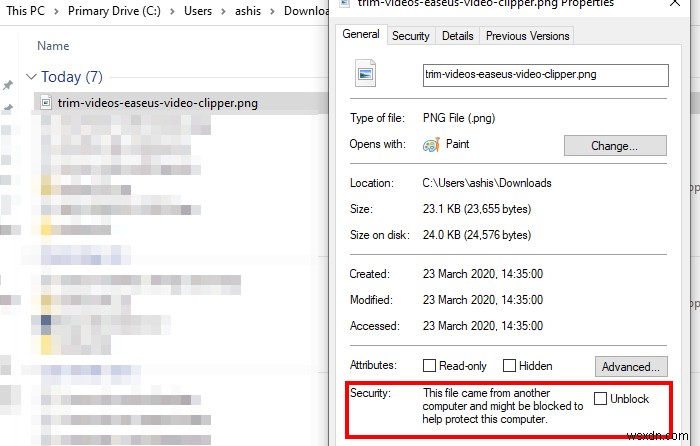
いずれかのファイルを右クリックし、コンテキストメニューから[プロパティ]を選択します。ファイルがブロックされている場合は、[全般]タブでセキュリティ警告が表示されます。言うべきです
ファイルは別のコンピューターからのものであり、このコンピューターを保護するためにブロックされている可能性があり、このコンピューターを保護するためにブロックされている可能性があります。
[ブロックを解除]の横にあるチェックボックスをオンにしてから、変更を保存してファイルのブロックを解除できます。複数のファイルを選択した場合、このオプションは使用できません。プロパティに移動してください。
ブロック解除-ファイルコマンドはどのように機能しますか?
PowerShellには、組み込みコマンド— Unblock-File — が用意されています。 インターネットからダウンロードしたPowerShellスクリプトファイルのブロック解除ステータスを変更しますが、すべての種類のファイルで機能します。内部的には、ブロック解除ファイル コマンドレットは、「Zone.Identifier代替データストリーム」を削除します 「。インターネットからダウンロードされたことを示す「3」の値があります。
これをPowerShellスクリプトに適用すると、PowerShell実行ポリシーがRemoteSignedの場合でも、インターネットからダウンロードしたPowerShellスクリプトファイルのブロックを解除して実行できるようになります。コマンドの構文は次のとおりです。
Unblock-File [-Path]/-LiteralPath <String[]> [-WhatIf] [-Confirm] [<CommonParameters>]
インターネットからダウンロードした複数のファイルのブロックを解除する
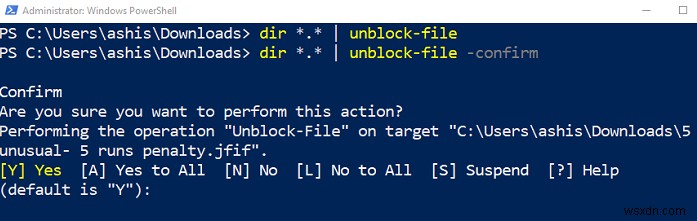
コマンドには単一または複数のファイルが必要です。ファイルのリストを渡すことができるすべての出力が機能します。次に例を示します:
- ブロックされたファイルが利用できるパスをコピーします
- 管理者権限でPowerShellを開きます。
- 次のように入力して実行します
dir <path> | Unblock-File
- 上記のコマンドは、DIRコマンドを使用してファイルのリストを生成し、それがブロック解除-ファイルコマンドレットに送信されます。
- 確認は送信されませんが、すべてのファイルのブロックが解除されます。
TWCなどの名前のファイルのブロックを解除するだけの場合、コマンドは次のようになります。
dir <path>\*TWC* | Unblock-File
ファイルのブロック解除を1つずつ確認する必要がある場合は、-確認を追加できます。 コマンドと一緒にオプション。次に、各ファイルの入力を求められます。 [はい]を選択すると、ファイルのブロックが解除され、それ以外の場合は次のファイルに移動します。
インターネットからファイルをダウンロードして、他の人と共有するときに非常に便利です。データはロックされたままであり、ロックが解除されていない限り、ファイルの名前を変更できます。このコマンドを使用して、すべてのファイルのロックを解除してから送信できます。
投稿がわかりやすく、インターネットからダウンロードした複数のファイルやバルクファイルのブロックを解除できたことを願っています。
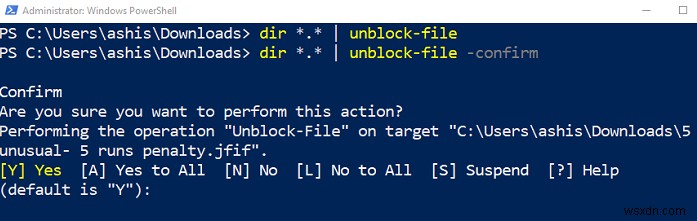
-
インターネットから個人情報を削除する方法
サイバー攻撃やハッキングが世界中で起こっているため、一部の人々はインターネットをやめて、古き良き時代の生活を送っています。しかし、真剣に考えれば、オンラインでないと多くのことを見逃してしまうため、これは実行可能な解決策とは思えません。別の方法は、インターネットの使用を減らし、可能な限り安全な方法で使用することです。ただし、過去のオンライン アクティビティはインターネット上に残るため、そのデータを保護する必要があります。このブログでは、インターネットから個人情報を削除し、個人データ保護の手順に従う方法について説明します。 インターネットから自分自身を完全に削除することはできないかもしれませんが
-
Thumbs.db キャッシュ ファイルが作成されないようにする方法
ファイル エクスプローラーは、画像およびビデオ ファイルを含むすべてのディレクトリに隠しシステム ファイル thumbs.db を自動的に作成します。ユーザーがフォルダーを参照するたびに Windows エクスプローラーでサムネイル キャッシュを生成する手間を省くために、ファイル エクスプローラーはディレクトリ内の画像のサムネイルを作成し、thumbs.db ファイルに保存します。後でそのフォルダーに戻ったときに、すぐにファイルを調べることができます。ただし、Windows では、他の表示モードに移動した場合でも、これらのファイルがコンピューター上に保持されるため、問題が発生します。この投稿は
